SamsungのスマートフォンでGalaxy AIをオフにする方法

Samsung の携帯電話で Galaxy AI を使用する必要がなくなった場合は、非常に簡単な操作でオフにすることができます。 Samsung の携帯電話で Galaxy AI をオフにする手順は次のとおりです。
バッチ ファイルは、コンピューター ユーザーが作業を完了するための方法です。日常的なタスクを自動化し、作業時間を短縮し、複雑なプロセスを誰でも操作できるものに変えることができます。
この記事では、簡単なバッチ ファイルの作成方法、バッチ ファイルの機能の基本、そしてバッチ ファイルを自分で作成する方法について説明します。この記事では、バッチ (BAT) ファイルの記述方法を学習するための追加リソースも提供します。
Windowsでバッチファイルを作成する方法
Windows バッチ ファイルを作成するには、次の手順に従います。
生のファイルは次のようになります。
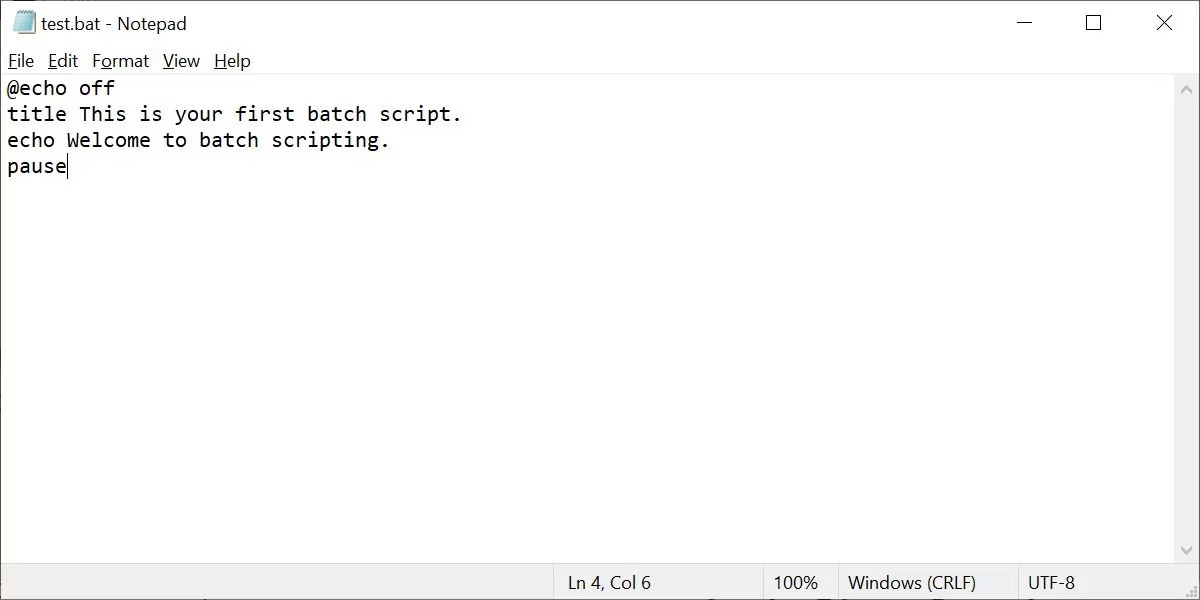
上記の例に対応するコマンド ウィンドウは次のとおりです。
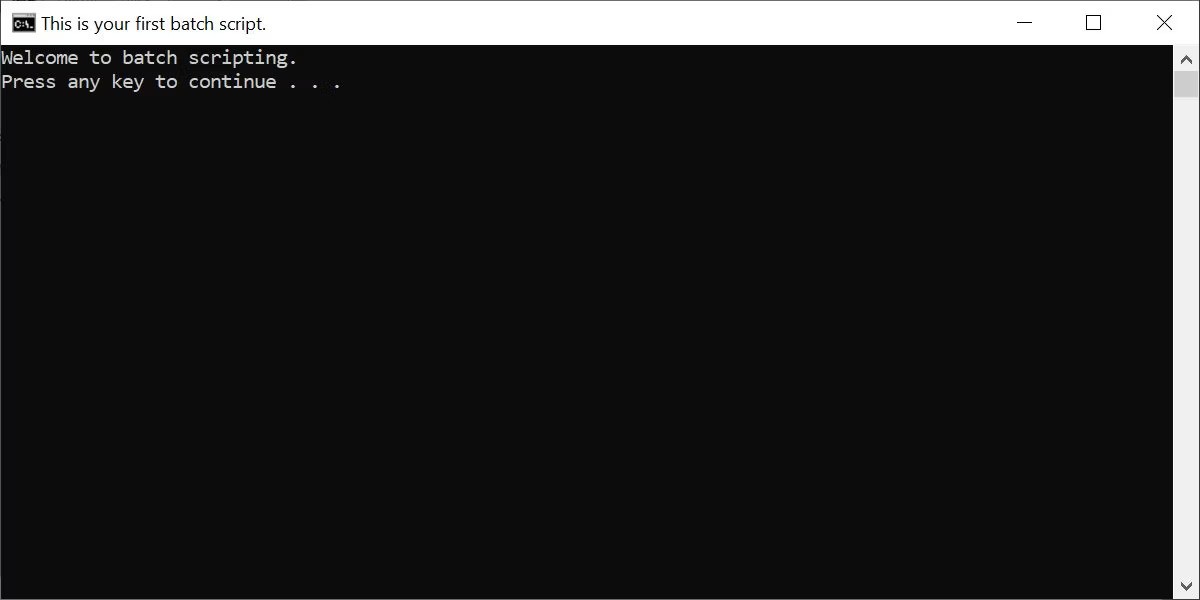
このチュートリアルが短すぎる場合、または BAT ファイル コマンドとその使用方法について詳しく知りたい場合は、読み進めてください。
ステップ1: BATファイルを作成する
ネットワークの問題が頻繁に発生するとします。ネットワークの問題を解決するには、コマンドプロンプトにアクセスし、 「ipconfig」と入力して Google に ping を実行する必要があります。しばらくすると、単純な BAT ファイルを作成し、それを USB に保存して、トラブルシューティングするマシンで使用した方が少し効率的であることに気付きます。
新しいテキストドキュメントを作成する
バッチ ファイルは、Windows コマンド プロンプトを使用して、繰り返し実行されるコンピュータ タスクを簡素化します。以下は、コマンド プロンプトにテキストを表示するバッチ ファイルの例です。フォルダー内の空白部分を右クリックし、[新規] > [テキスト ドキュメント]を選択して、新しい BAT ファイルを作成します。
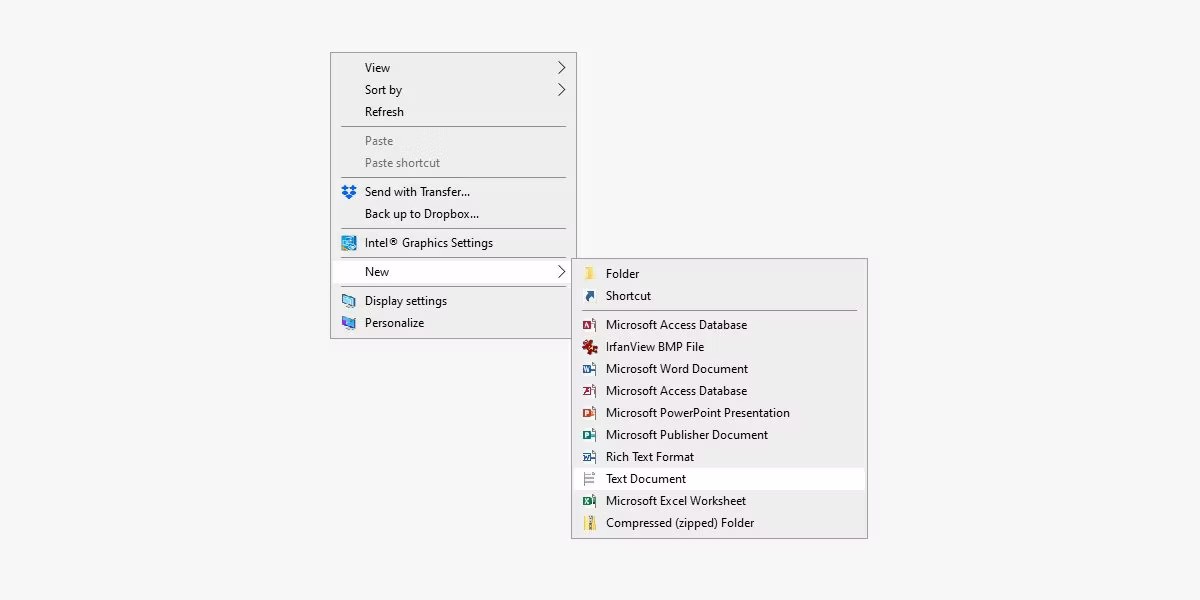
コードを追加
[新しいテキスト ドキュメント]をダブルクリックして、デフォルトのテキスト エディターを開きます。次のコードをコピーしてテキスト入力に貼り付けます。
@echo off
title This is your first batch script!
echo Welcome to batch scripting!
pauseBATファイルとして保存
上記のスクリプトは、「バッチ スクリプトへようこそ!」というテキストを繰り返します。「ファイル >名前を付けて保存」に移動して、ファイルに任意の名前を付けて保存します。ファイル名の最後に、追加した BAT 拡張子(例:Welcome.bat )を付けて、[OK]をクリックします。これでバッチ処理が完了します。新しく作成したバッチ ファイルをダブルクリックしてアクティブにします。
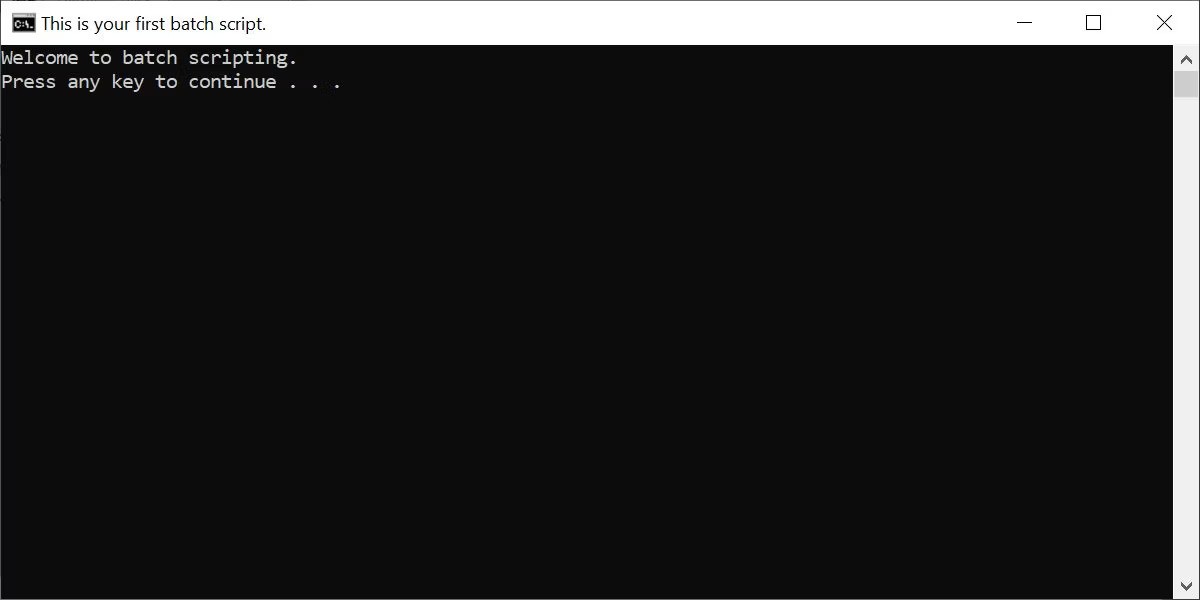
バッチ スクリプトで実行できるのはこれだけだと想定しないでください。バッチ スクリプト パラメータはコマンド プロンプト コードの調整バージョンなので、コマンド プロンプトで実行できる機能のみが制限されます。プログラムに馴染みのない人にとって、コマンド プロンプトは強力なツールですが、Windows 11を使用している場合は、Windows ターミナルを既定のアプリとして設定する必要があります。
ステップ2: バッチスクリプト作成の基本を学ぶ
バッチ ファイルはコマンド プロンプトと同じ言語を使用します。コマンド プロンプトで入力するのではなく、ファイルを使用してコマンド プロンプトにインポートするものを伝えるだけです。これにより、時間と労力を節約できます。また、手続き型プログラミングが概念的に実行できる、単純なループや条件文などのロジックを導入することもできます。
Samsung の携帯電話で Galaxy AI を使用する必要がなくなった場合は、非常に簡単な操作でオフにすることができます。 Samsung の携帯電話で Galaxy AI をオフにする手順は次のとおりです。
InstagramでAIキャラクターを使用する必要がなくなったら、すぐに削除することもできます。 Instagram で AI キャラクターを削除するためのガイドをご紹介します。
Excel のデルタ記号 (Excel では三角形記号とも呼ばれます) は、統計データ テーブルで頻繁に使用され、増加または減少する数値、あるいはユーザーの希望に応じた任意のデータを表現します。
すべてのシートが表示された状態で Google スプレッドシート ファイルを共有するだけでなく、ユーザーは Google スプレッドシートのデータ領域を共有するか、Google スプレッドシート上のシートを共有するかを選択できます。
ユーザーは、モバイル版とコンピューター版の両方で、ChatGPT メモリをいつでもオフにするようにカスタマイズすることもできます。 ChatGPT ストレージを無効にする手順は次のとおりです。
デフォルトでは、Windows Update は自動的に更新プログラムをチェックし、前回の更新がいつ行われたかを確認することもできます。 Windows が最後に更新された日時を確認する手順は次のとおりです。
基本的に、iPhone で eSIM を削除する操作も簡単です。 iPhone で eSIM を削除する手順は次のとおりです。
iPhone で Live Photos をビデオとして保存するだけでなく、ユーザーは iPhone で Live Photos を Boomerang に簡単に変換できます。
多くのアプリでは FaceTime を使用すると SharePlay が自動的に有効になるため、誤って間違ったボタンを押してしまい、ビデオ通話が台無しになる可能性があります。
Click to Do を有効にすると、この機能が動作し、クリックしたテキストまたは画像を理解して、判断を下し、関連するコンテキスト アクションを提供します。
キーボードのバックライトをオンにするとキーボードが光ります。暗い場所で操作する場合や、ゲームコーナーをよりクールに見せる場合に便利です。ノートパソコンのキーボードのライトをオンにするには、以下の 4 つの方法から選択できます。
Windows を起動できない場合でも、Windows 10 でセーフ モードに入る方法は多数あります。コンピューターの起動時に Windows 10 をセーフ モードに入れる方法については、WebTech360 の以下の記事を参照してください。
Grok AI は AI 写真ジェネレーターを拡張し、有名なアニメ映画を使ったスタジオジブリ風の写真を作成するなど、個人の写真を新しいスタイルに変換できるようになりました。
Google One AI Premium では、ユーザーが登録して Gemini Advanced アシスタントなどの多くのアップグレード機能を体験できる 1 か月間の無料トライアルを提供しています。
iOS 18.4 以降、Apple はユーザーが Safari で最近の検索を表示するかどうかを決めることができるようになりました。













